制作选枪+杀人图SPR档
好了
现在大家将学会制作选枪图和杀人图的SPR档了
制作剪图教学 首先要准备PhotoShop(简称PS), JHLMV和SPR Explorer
用什么武器作例子呢?
就AK47吧
制造一个全新的AK47选枪杀人图
打开w_ak47.mdl
调到正面
把背景色改为白色
按 Options ---> Background Colour...
选择纯白色

按确定

然后按键盘上的 Print Screen
用小画家贴上
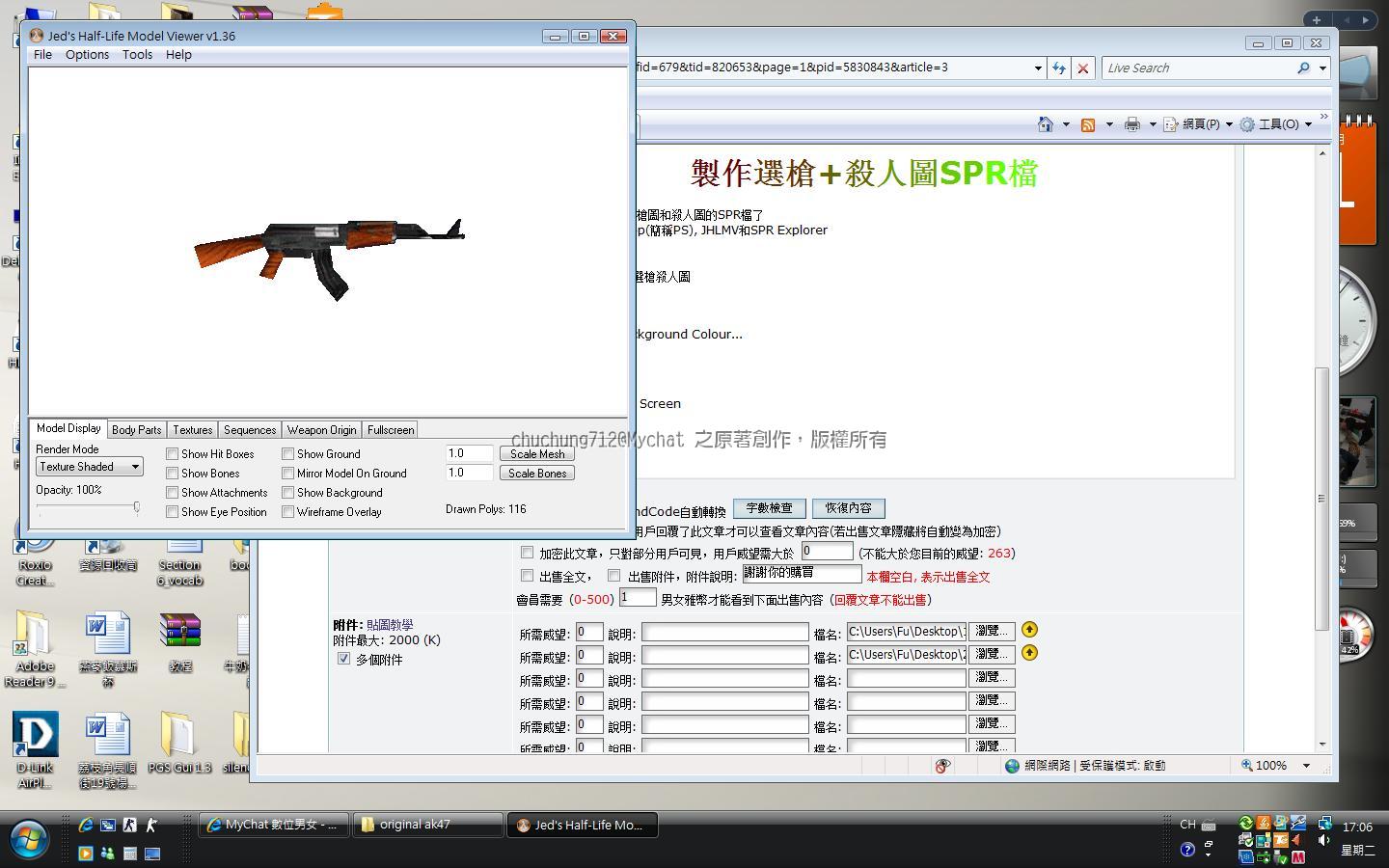
剪出AK47
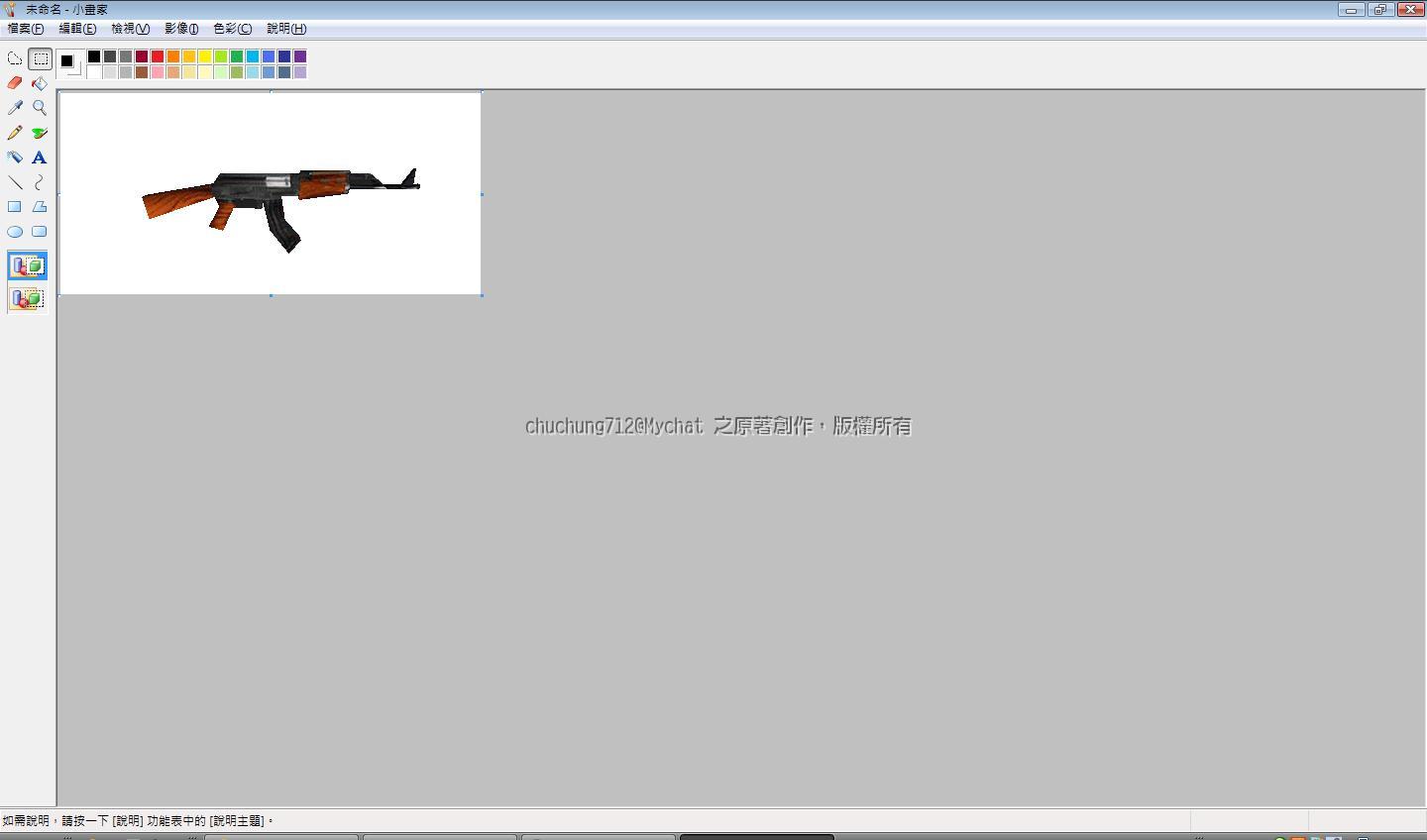
储存成24位元点阵图
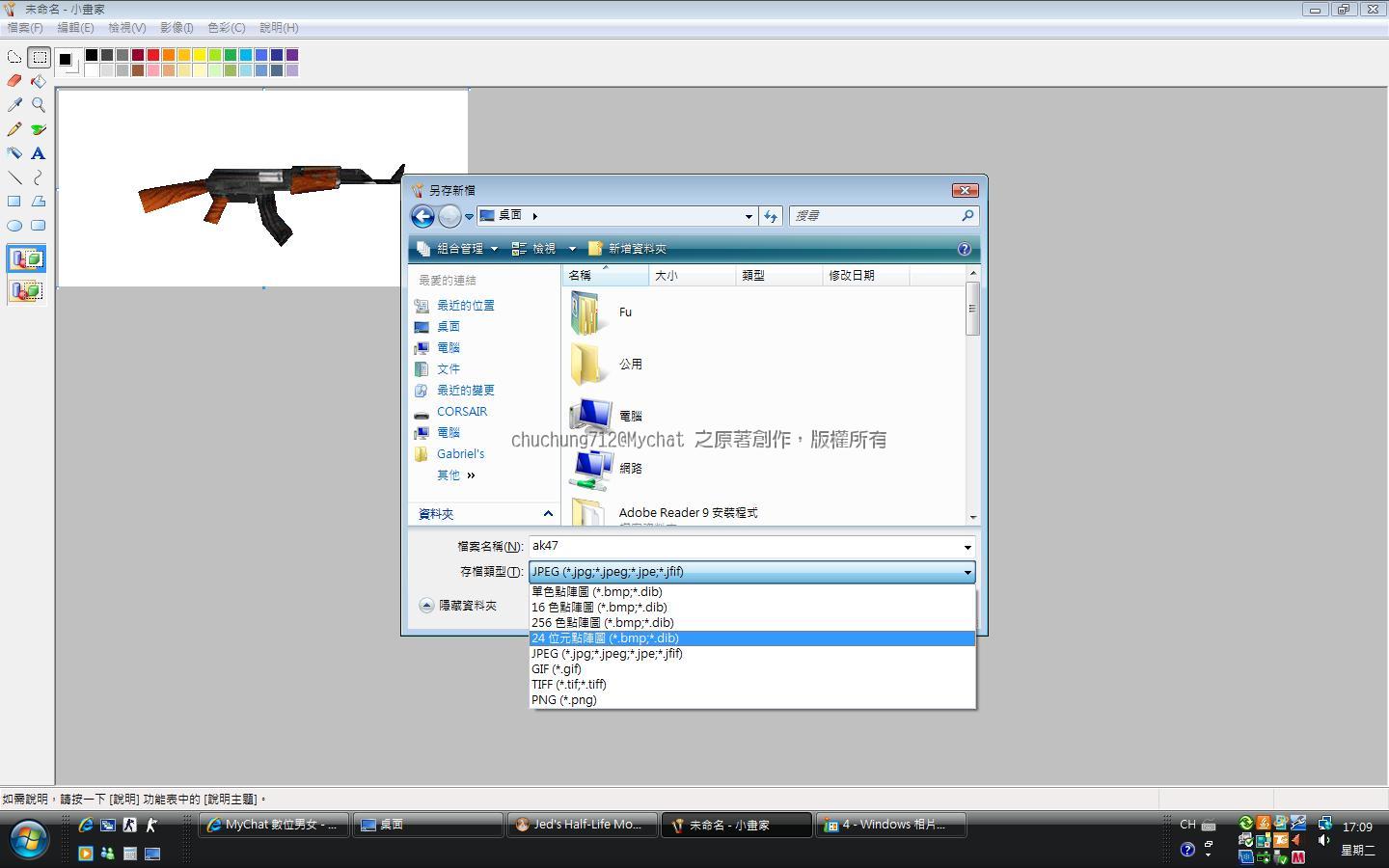 制作选枪杀人图BMP教学
制作选枪杀人图BMP教学 好了
现在用PS打开刚才的图片

按 滤镜 ---> 艺术效果 ---> 霓虹灯光
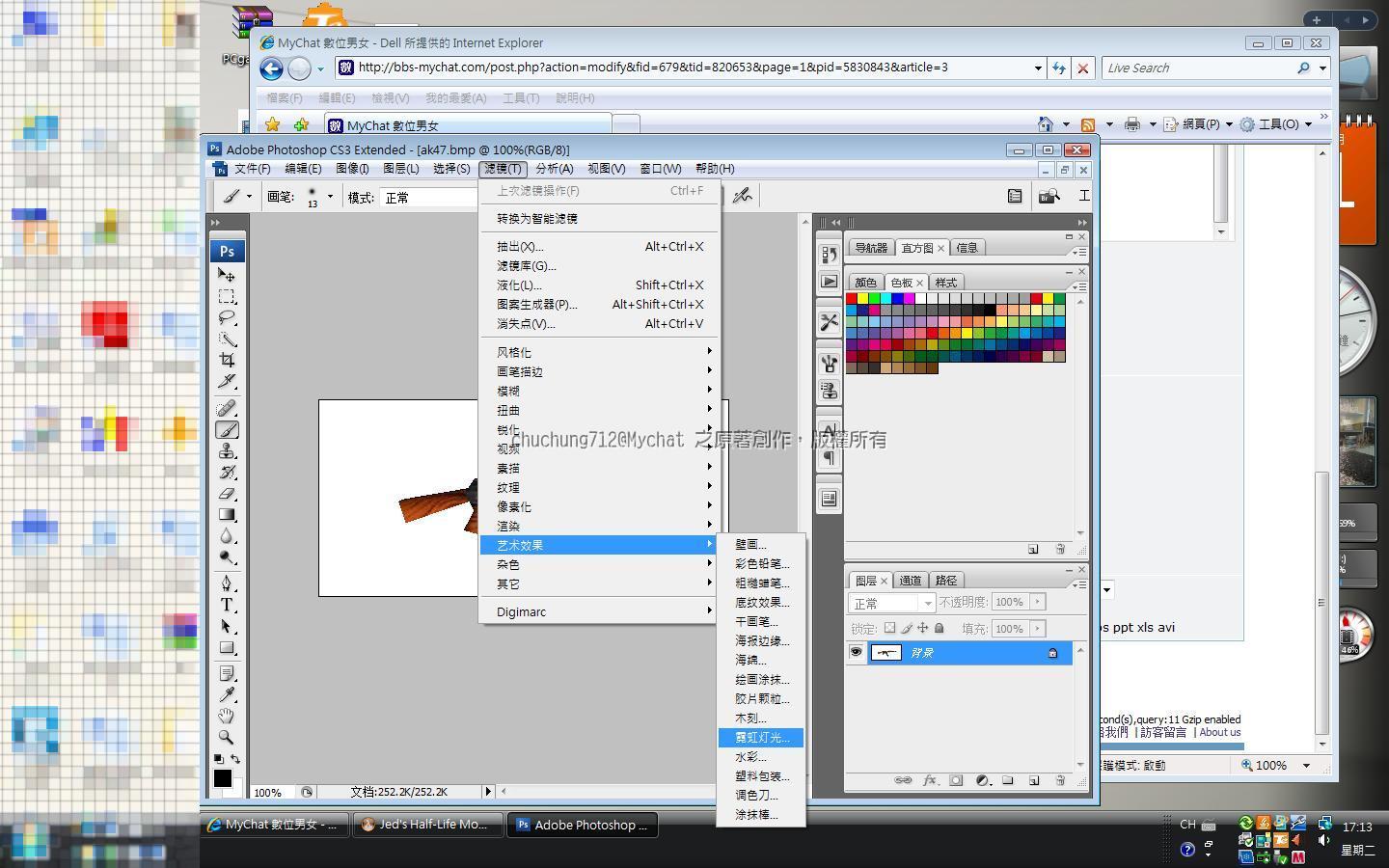
把发光大小调3 发光亮度调30 (建议 可自调) 发光颜色必须纯白
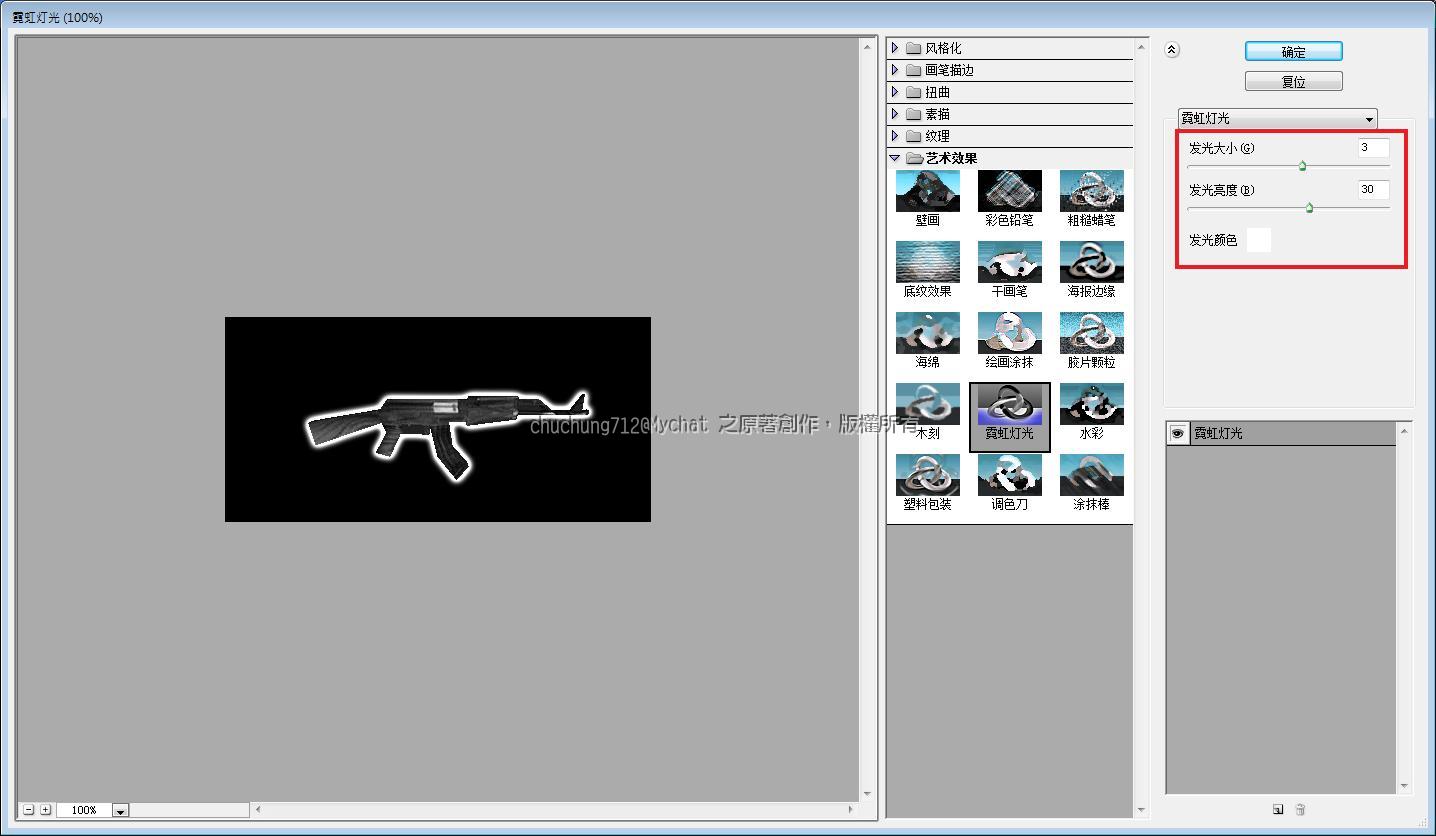
按确定
清楚看到效果了吧
但这大小不对喔
那就调啊!
按Ctrl+N新建一个图片
高170 宽45 背景白色
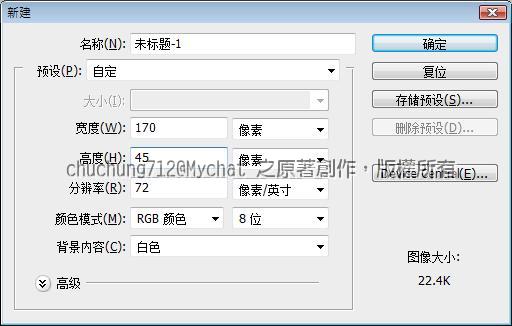
按确定
缩小图片对话框
换回先前的AK
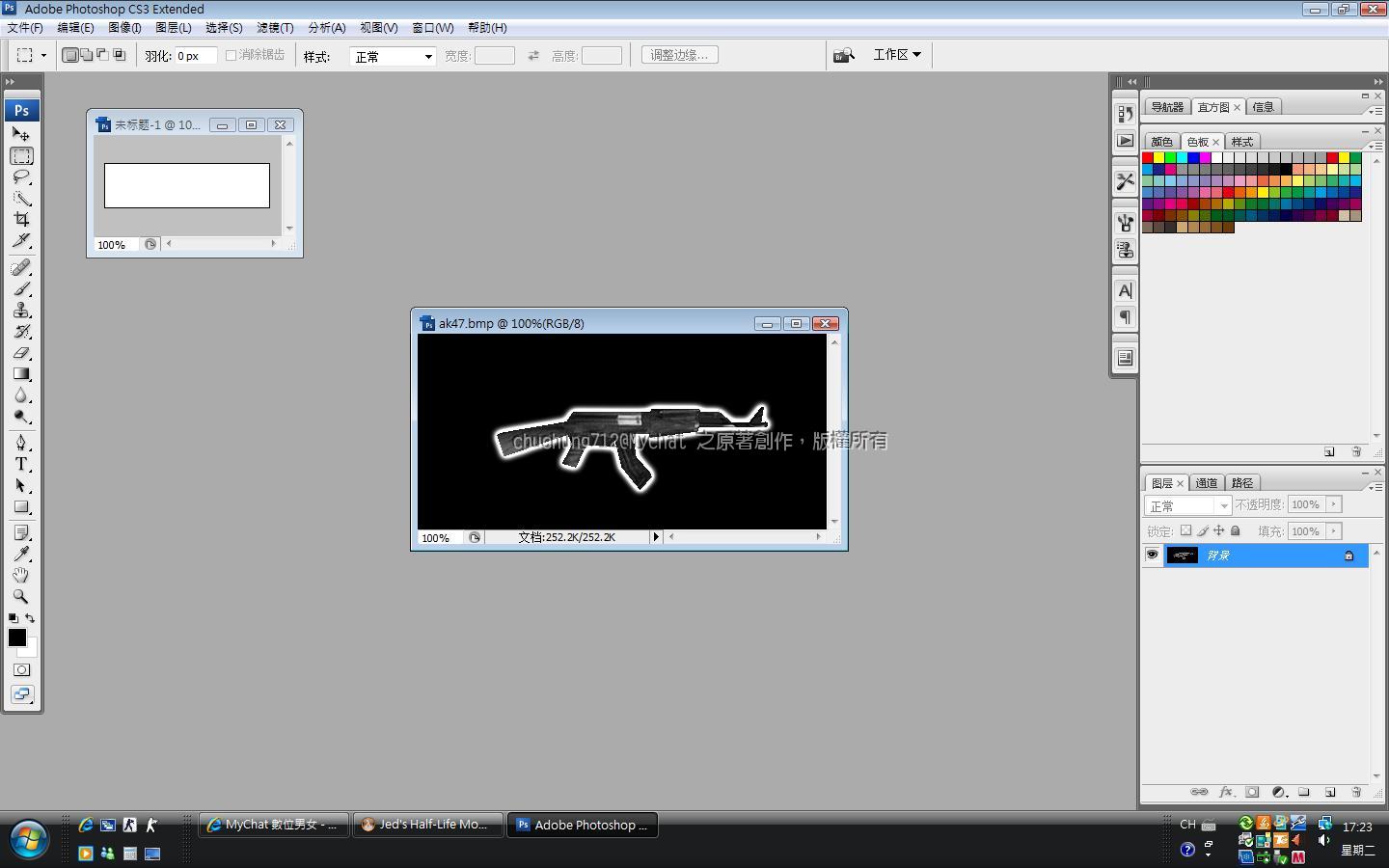
按全选 (Ctrl+A) 然后复制 (Ctrl+C)
在新建的图片贴上 (Ctrl+V)
但贴了后只有黑色一片喔?
不要紧
那是因为大小不对
按一下Ctrl+T调整大小啦

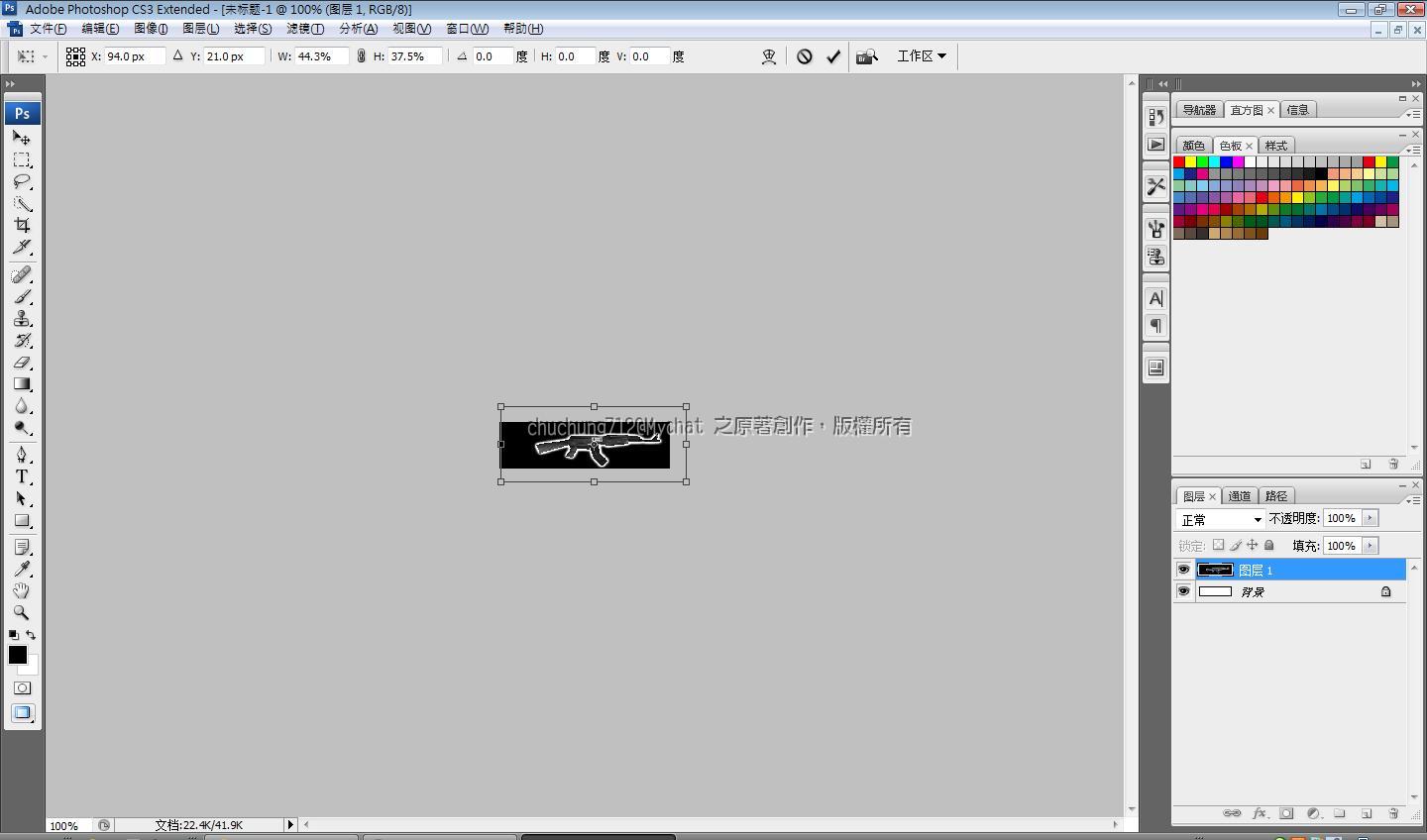
调好大小按Enter退出调整
然后可用文字工具加上个1字 (主武器是1吧 副武器是2 小刀是3 手雷是4 C4是5)
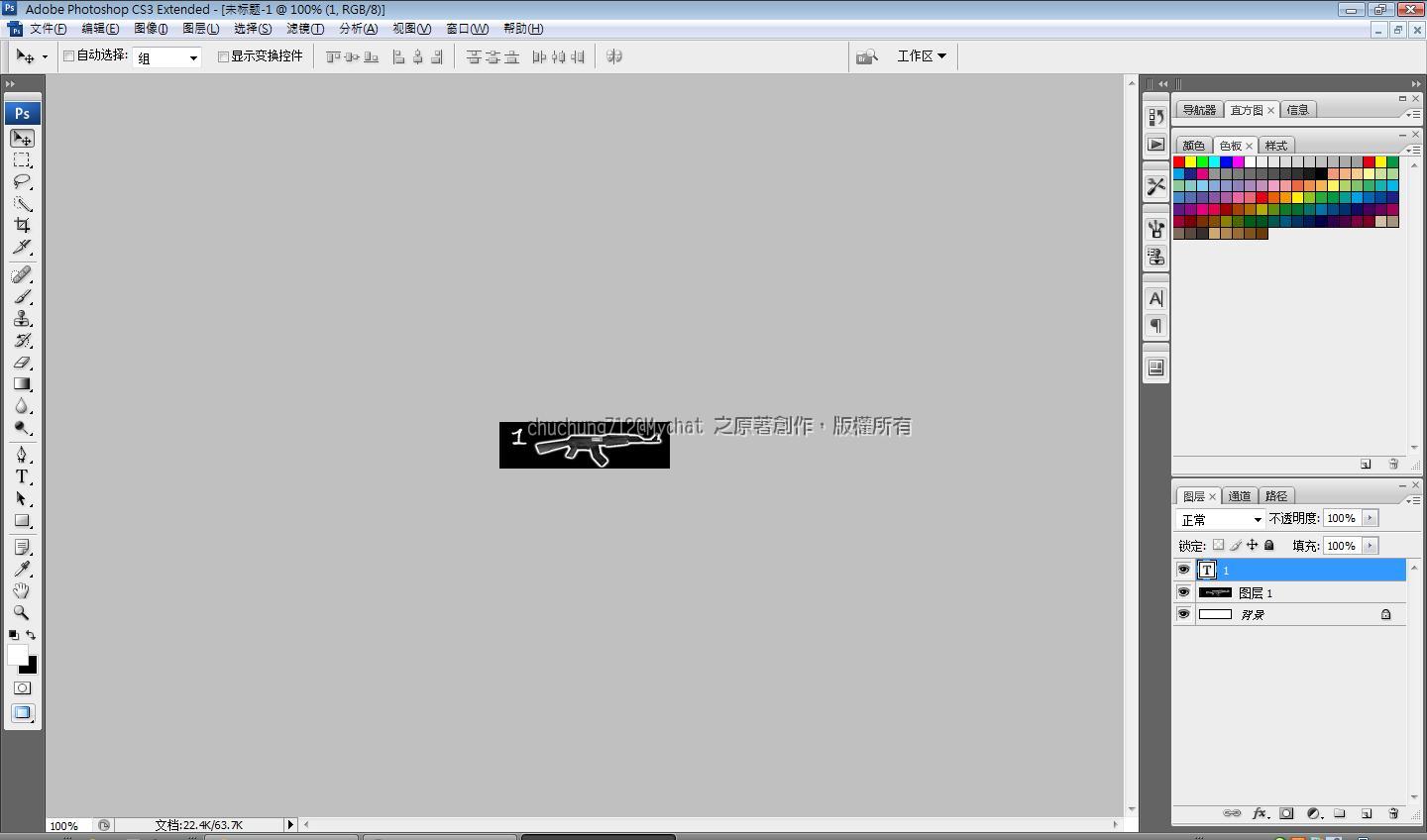
好了
选枪图大致完成
现在制作杀人图
打开最最最早前的截图 (即白色底的那张)
又是按 滤镜 ---> 艺术效果 ---> 霓虹灯光
这次发光大小调最小
发光亮度调最大
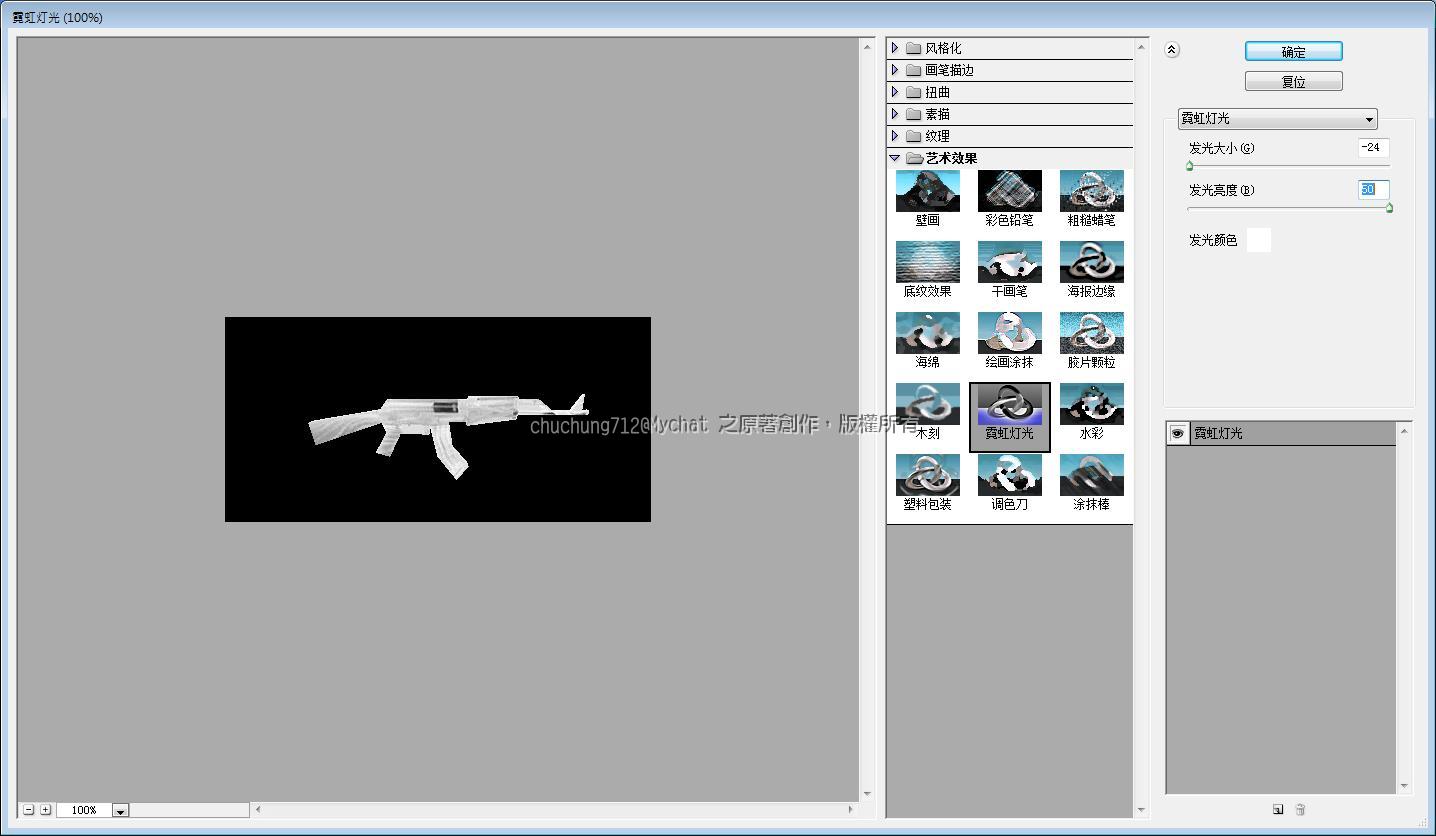
按确定
新建一张48*16的图片
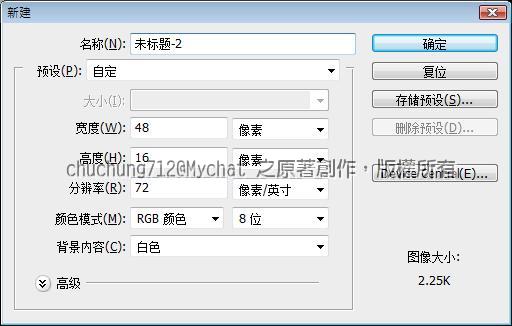
把刚才的图片贴上小图片
调大小
这样杀人图又做好了
然后我们只做1个SPR
所以要把选枪和杀人图合并了
新建一张200*70的图片
背景要选透明喔!
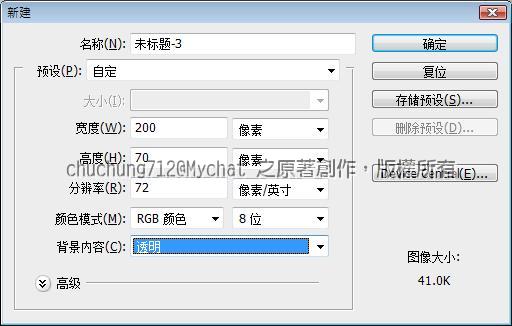
把选枪和杀人图都贴到图片上
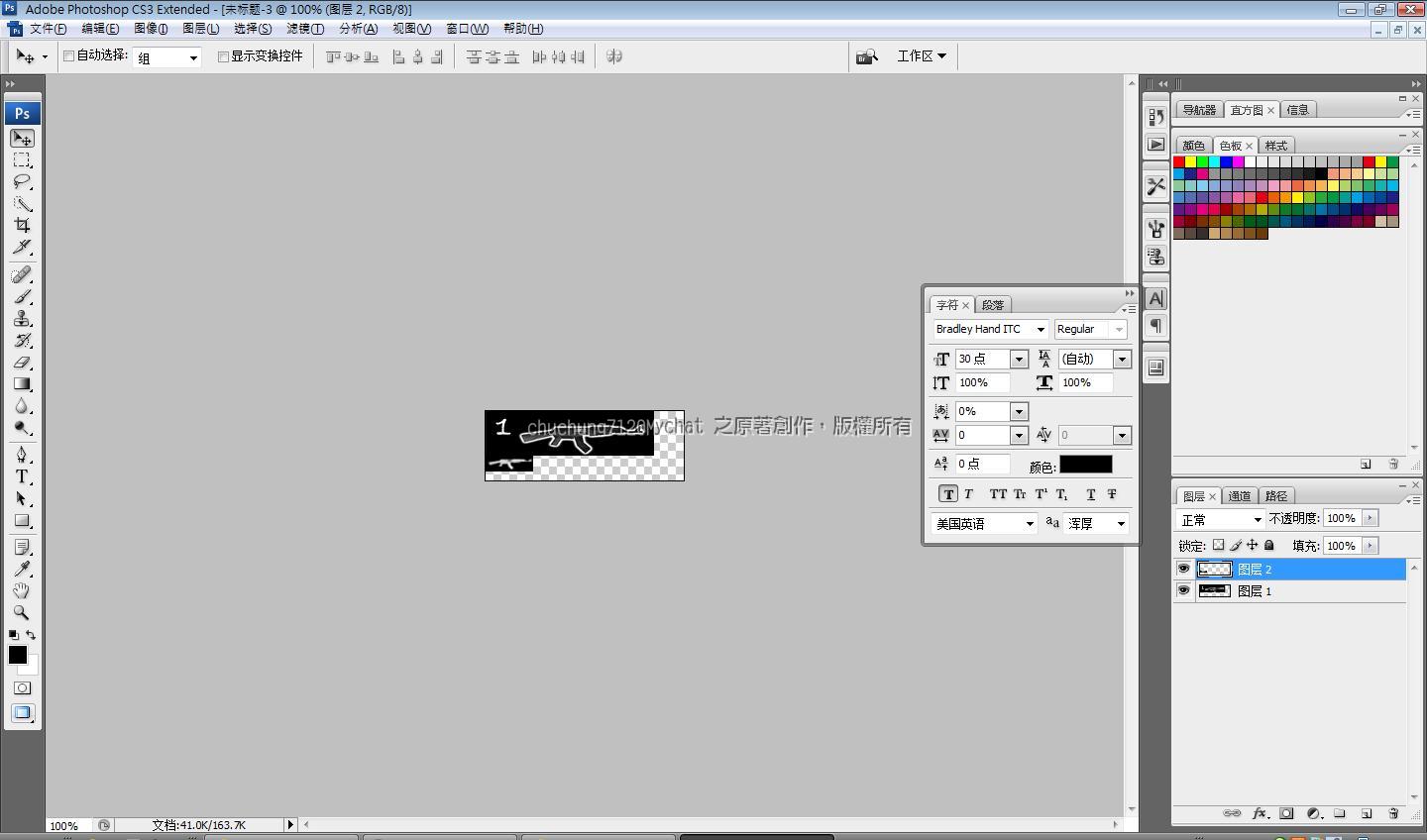
然后加个新图层
放在图层1,2下
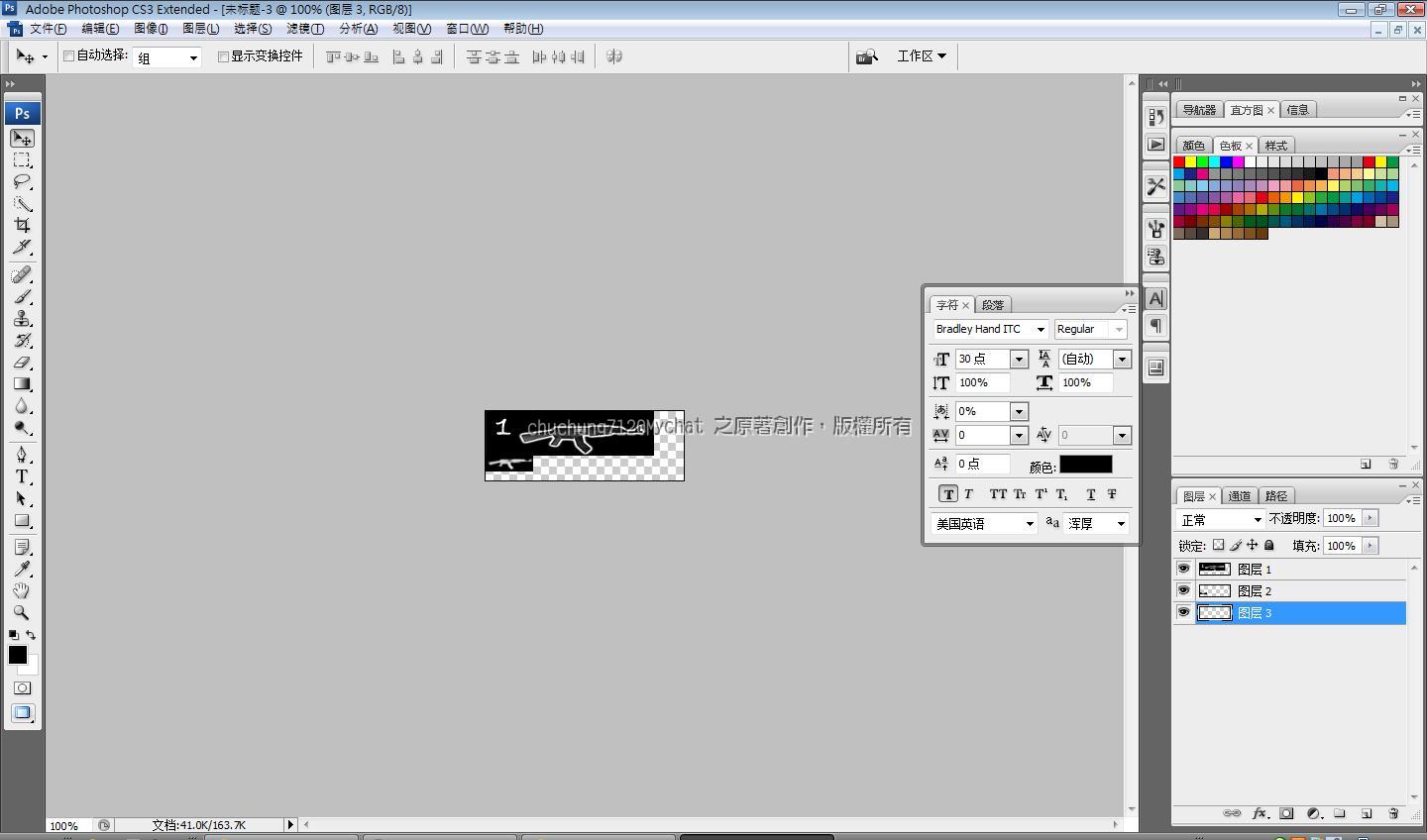
然后用任何工具把图层3以黑色涂得满满的
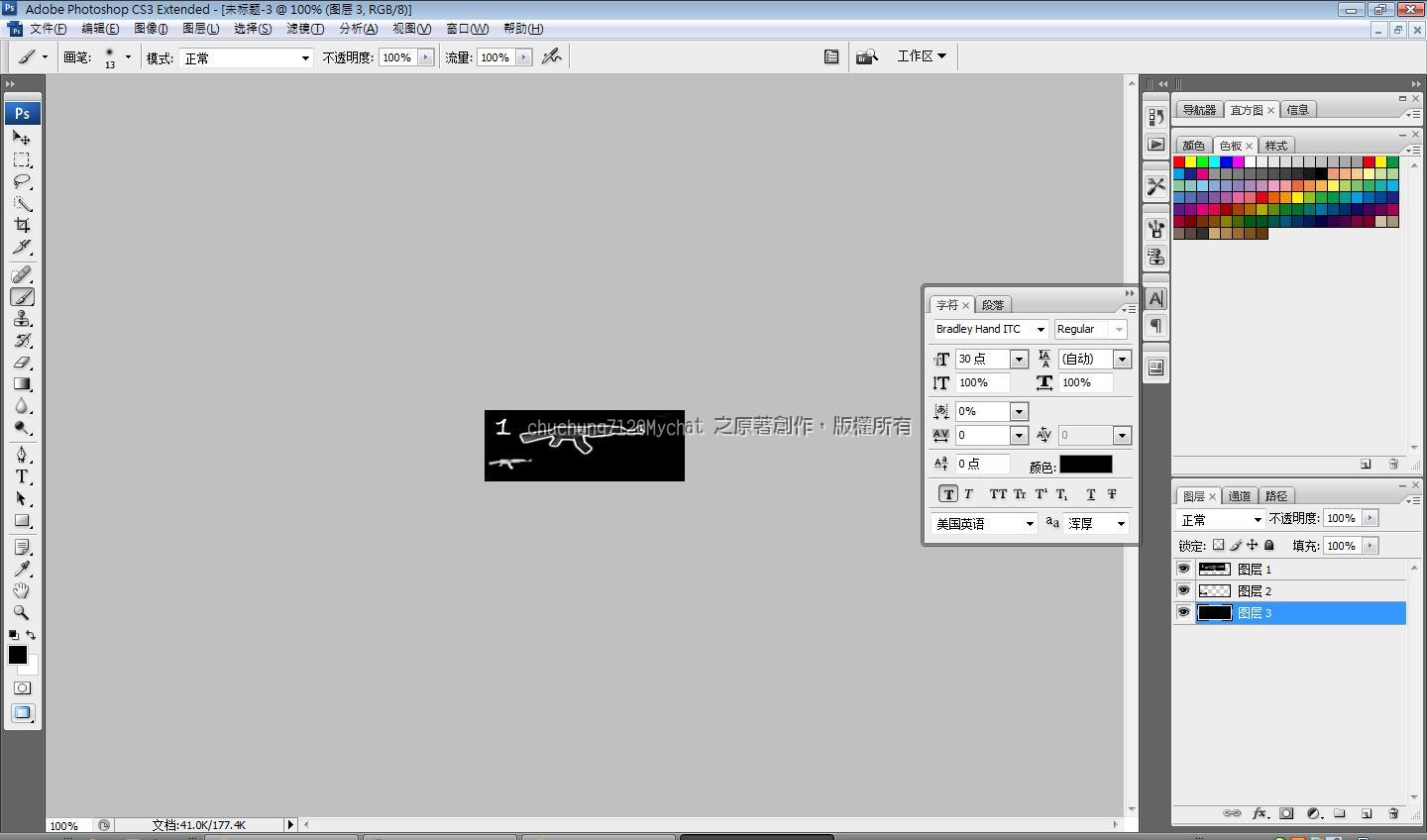
然后按 图像 --> 模式 --> 索引颜色
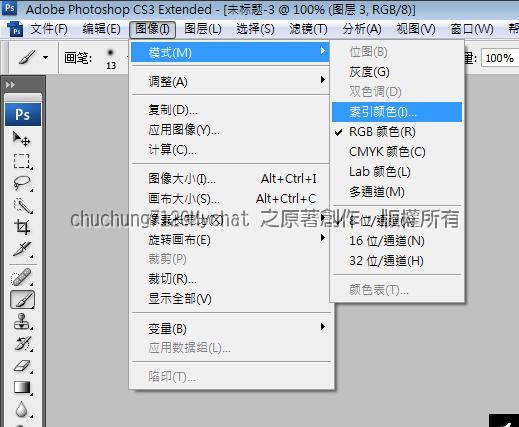
问你合并图层?
按是
然后按下图填好
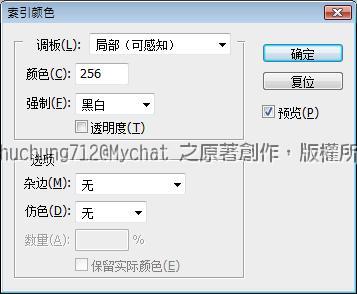
按确定
然后就做完啦~~
储存图片为BMP
BMP选项
 制作SPR档
制作SPR档 好了
然后就用SPR Explorer把他转成SPR档
开启SPR Explorer
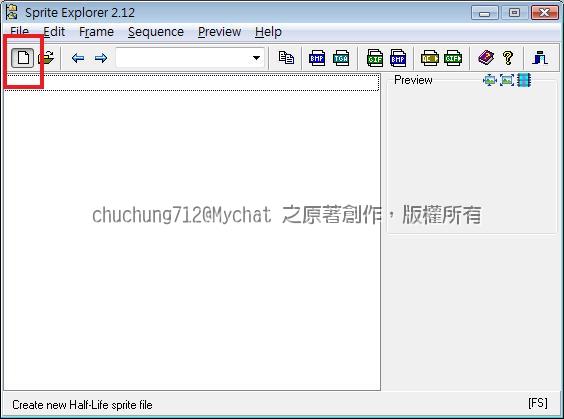
按Create a new sprite
按指示做
Texture Formal 选 Additive
按确定
这样就大功告成啦~
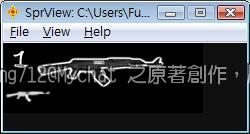 替换SPR读取路径
替换SPR读取路径 把做好的SPR档放进 cstrike\sprites
打开hud.txt
把d_ak47 640 640hud1 192 80 48 16
改成 d_ak47 640 你的SPR档名 0 45 48 16
储存
打开 weapon_ak47
把 weapon 640 640hudxx 0 90 170 45
weapon_s 640 640hudxx 0 135 170 45
改成
weapon 640 你的SPR档名 0 0 170 45
weapon_s 640 你的SPR档名 0 0 170 45
这样进游戏就可以啦~
完成品在顶楼可以下载 











